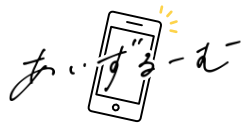副業ブログが稼げるって聞いたからやってみたい

WordPress(ワードプレス)でブログをやってみたいんだけど、何からはじめればいいのかわからない。
このようなお悩みを解消します。
- ブログで収益を出す方法
- WordPressブログのはじめ方
- WordPressブログの初期設定
- ブログで稼ぐまでにやること
副業としてブログがよくおすすめされていますが、「何からはじめたらいいのかサッパリわからない」とあきらめていませんか?
じつは、初心者でもサクッと10分あれば副業ブログが作れちゃうんです!
この記事では、副業ブログをやっている人のほとんどが使っているWordPress(ワードプレス)ブログを始める手順を全画像つきでやさしく解説していきます。
 あいず
あいず僕自身も2022年1月に全くの未経験でブログをはじめて、いまでは安定して毎月5桁以上の収益を出してます!
この記事で紹介しているブログのレンタルサーバー「ConoHa WING」では、いまだけ月1000円以下でブログをはじめられるキャンペーン中!
この機会にぜひ副業ブログスタートしてみてください!
\今だけ月額1000円以下!/
国内最速のレンタルサーバー!
副業ブログの始め方
副業ブログをはじめるにあたって大切な「お金を稼ぐ方法」と「ブログを作るのに必要なもの・費用」そして「稼げるジャンル」についてサクッと紹介します。
ブログでお金を稼ぐ方法は2つ
ブログでどうやって稼いでいるのか知らない方も多いのではないでしょうか?
「ブログでお金を稼ぐ方法」は大きく分けると以下の2つです。
アドセンス広告
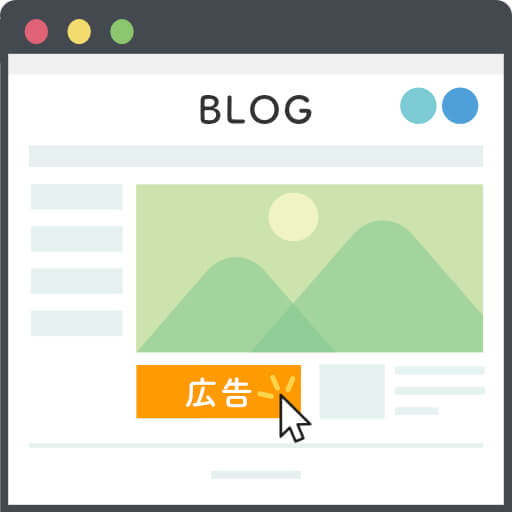
- 読者が広告をクリックするたびに報酬
- 単価が低いため大きく稼ぎづらい
アフィリエイト広告
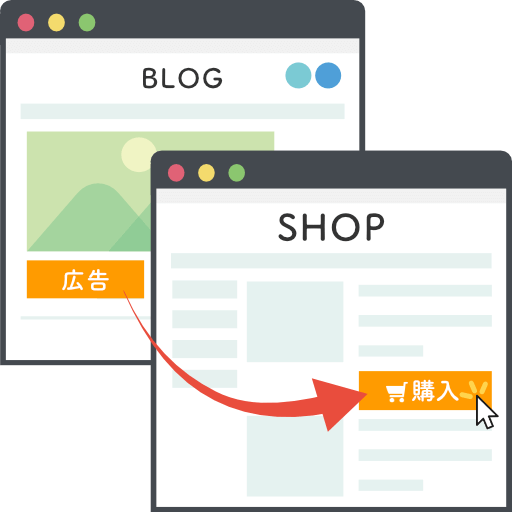
- 読者が商品やサービスを購入すると報酬
- 単価が高いので1件の成約でも大きく稼げる
副業でブログをするなら、高収益が狙いやすい「アフィリエイト広告」に集中するのがおすすめです。
 あいず
あいず「月◯◯万円稼ぎました!」というブログのほとんどはアフィリエイト広告で稼いでます。
WordPressブログを作るのに必要なもの・費用

ブログを作るのに必要なものは以下の4つ。
| イメージ | 価格 | |
|---|---|---|
| サーバー | 土地:ブログデータの保存場所 | 約1000円/月 |
| ドメイン | 住所:URL | ConoHa WING |
| WordPress | 家:ブログ本体 | 0円 |
| WordPressテーマ | 家の内装:ブログデザイン用ツール | 0〜20,000円 |
このように、1ヶ月あたり1000円程度という少額から始めることができるのも、副業ブログの良いところです。
 あいず
あいずアフィリエイト広告の高単価案件で1件成果がでれば、簡単に元がとれちゃいます!
無料ブログでは稼げない?
副業ブログを運営するなら、「Amebaブログ」や「はてなブログ」といった無料のブログサービスはオススメしません。
無料のブログサービスではアフィリエイト広告を自由に掲載できず、稼ぐことが難しいからです。
しっかり稼ぎたいなら、サーバー費用だけはケチらずWordPressブログを開設しましょう!
WordPressブログの始め方
WordPressブログの始め方は以下のとおりです。
- ドメインを決める
- サーバーに申し込む
- プランを選ぶ
- WordPressかんたんセットアップ
- 個人情報の入力
- SMS認証
- 支払情報の入力
事前準備:ドメインを決める
- ドメインを決める
- サーバーに申し込む
- プランを選ぶ
- WordPressかんたんセットアップ
- 個人情報の入力
- SMS認証
- 支払情報の入力
ブログの住所である「ドメイン(URL)」を事前に決めておくと、このあとの作業がめちゃくちゃスムーズに進められます。
 あいず
あいずたとえば、このブログのドメインは「eyezroom.com」
SNSで共有するときのインパクトを考えると、ドメインはできるだけ短くシンプルなものがオススメです。
いくつか例を挙げてみたので、これらを参考にしながら自分のブログのドメインを決めておきましょう!
- 「ブログ名」を使う
例)あいずるーむ eyezroom.com - 「ユーザー名」を使う
例)マナブさん manablog.org - 「ジャンル名」を使う
例)web3-◯◯.com、nft-◯◯.com
 あいず
あいずよくわからないドメインでも稼いでいるブログはたくさんあるので、気楽に決めてOKです!
手順1:サーバーに申し込む
- ドメインを決める
- サーバーに申し込む
- プランを選ぶ
- WordPressかんたんセットアップ
- 個人情報の入力
- SMS認証
- 支払情報の入力
それでは、ブログデータの保存場所であるサーバーの申し込みをしましょう。
この記事では、僕も使っている「ConoHa WING(このはウィング)」でサーバーを借りる方法を紹介します。
ConoHa WINGがオススメな理由
エックスサーバーやロリポップなどたくさんのレンタルサーバーがありますが、副業ブログを運営するならConoHa WINGを選んでおけば間違いありません。
その理由は以下の5つ。
- 東証プライム上場のGMOが運営する国内大手のレンタルサーバー
- 料金が業界最安級(初期費用・ドメイン代0円はレア!)
- 初心者でも簡単にWordPressブログを作れる
- ブログ表示スピードが国内最速
- サーバーが安定していて上級者まで使える
ConoHa WINGなら初心者でもWordPressブログを簡単にはじめられるのはもちろん、上級者になっても使い続けられるのがポイントです。
 あいず
あいずWordPressを超簡単にはじめられて、サーバーも安定しているのでConoHa WINGを使っておけば間違いありません!
まずはConoHa WINGの申し込みページにアクセス。
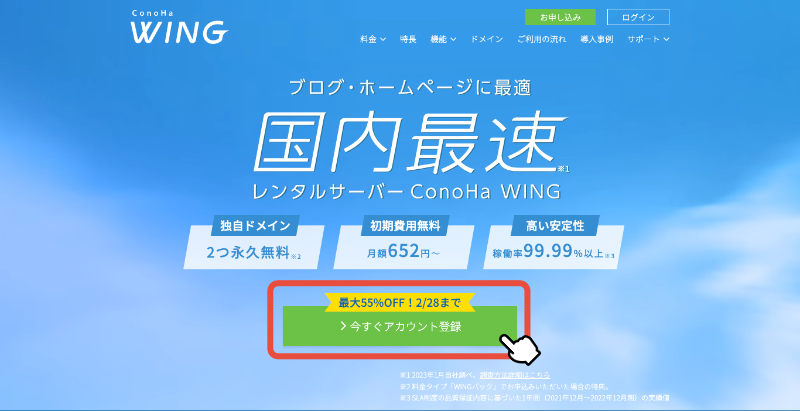
「今すぐアカウント登録」をクリック。
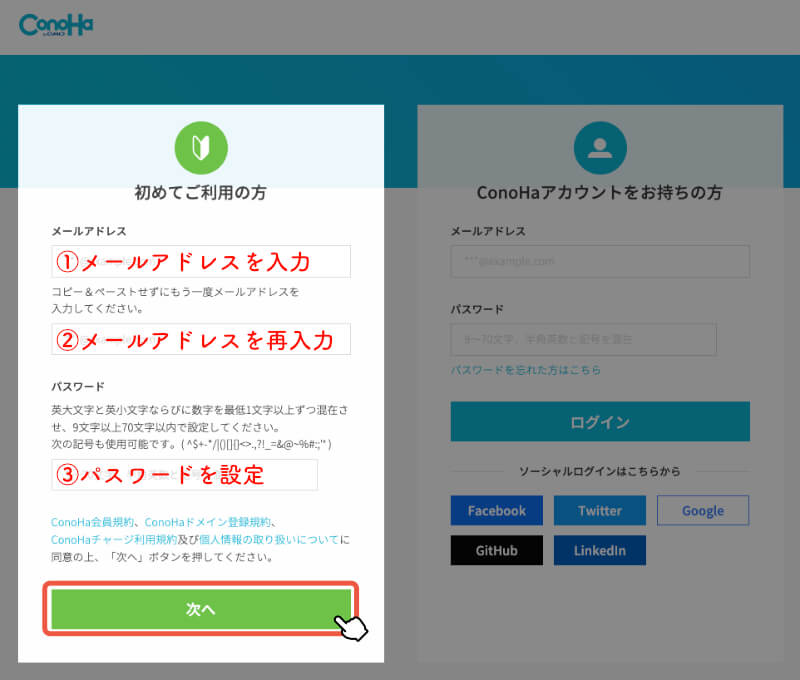
初めてご利用の方に「メールアドレス」と「パスワード」を入力して「次へ」をクリック。
 あいず
あいず次の画面が表示されるまで30秒〜1分ぐらいかかります。
手順2:プランを選ぶ
- ドメインを決める
- サーバーに申し込む
- プランを選ぶ
- WordPressかんたんセットアップ
- 個人情報の入力
- SMS認証
- 支払情報の入力
つぎに、サーバーのプランを選んでいきます。
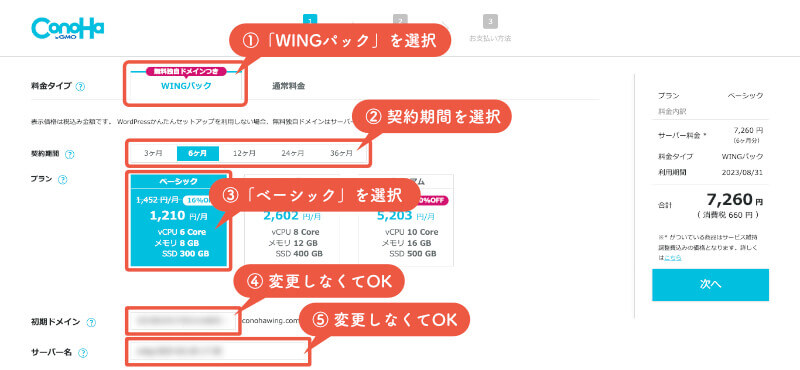
料金タイプや契約期間など、5つの項目を選んでいきます。
オススメは以下のとおりです。
- 料金タイプ WINGパック
ドメイン代が無料なのはWINGパック - 契約期間 「6ヶ月〜」がオススメ
副業として本気でやるなら6ヶ月以上は運用必須 - プラン 「ベーシック」でOK
超大手ブログでも無い限りはベーシックでOK - 初期ドメイン 変更しない
このあとしっかりしたドメイン(URL)を決めるのでこのままでOK - サーバー名 変更しない
基本的に触ることはないのでこのままでOK
 あいず
あいず契約期間が12ヶ月以上だと割引率UP!
手順3:WordPressかんたんセットアップ
- ドメインを決める
- サーバーに申し込む
- プランを選ぶ
- WordPressかんたんセットアップ
- 個人情報の入力
- SMS認証
- 支払情報の入力
画面を下にスクロールして「WordPressかんたんセットアップ」の設定をします。
 あいず
あいずWordPressブログで一番面倒な最初の立ち上げ作業を一括でやってくれる超便利機能!
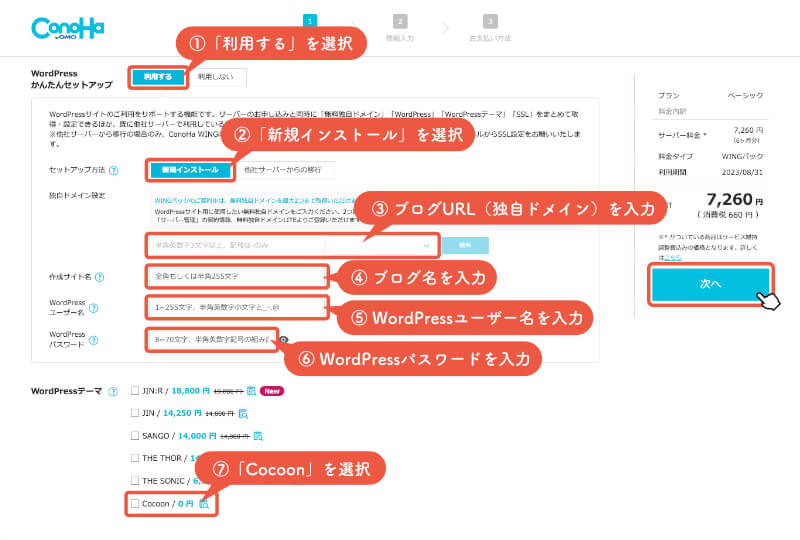
このように、7つの項目を設定したら「次へ」をクリックします。
各項目の詳細は以下のとおりです。
- WordPressかんたんセットアップ 利用する
- セットアップ方法 新規インストール
- 独自ドメイン設定 自分の好きな英数字
事前準備で決めたドメインを入力、後から変更できないので注意! - 作成サイト名 ブログ名を入力
後から変更できるので適当でOK - WordPressユーザー名 自分の好きな英数字と記号
ブログ編集画面にログインするためのユーザー名、忘れないようにメモ! - WordPressパスワード 自分の好きな英数字と記号
ブログ編集画面にログインするためのパスワード、こちらも忘れないようにメモ! - WordPressテーマ 「Cocoon」を選択
ブログのデザインツールのこと。とりあえず無料の「Cocoon」を選んでおけばOK。
手順4:個人情報の入力
- ドメインを決める
- サーバーに申し込む
- プランを選ぶ
- WordPressかんたんセットアップ
- 個人情報の入力
- SMS認証
- 支払情報の入力
個人情報を入力します。
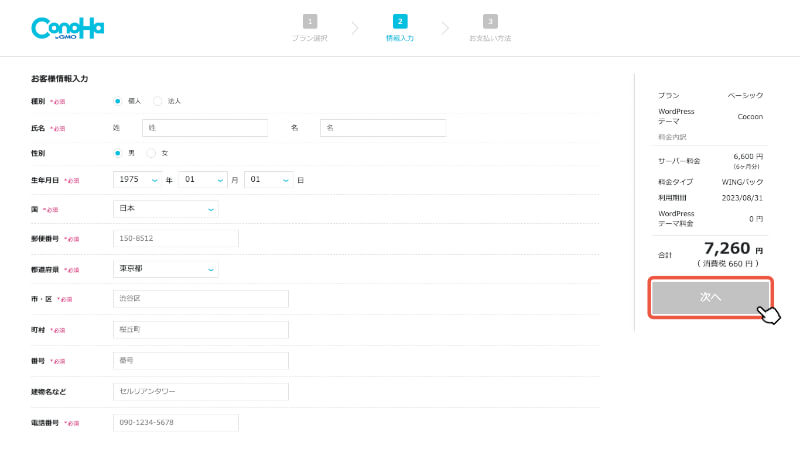
情報を入力したら「次へ」をクリック。
手順5:SMS認証
- ドメインを決める
- サーバーに申し込む
- プランを選ぶ
- WordPressかんたんセットアップ
- 個人情報の入力
- SMS認証
- 支払情報の入力
携帯電話のSMS(ショートメッセージサービス)を使った本人確認をおこないます。
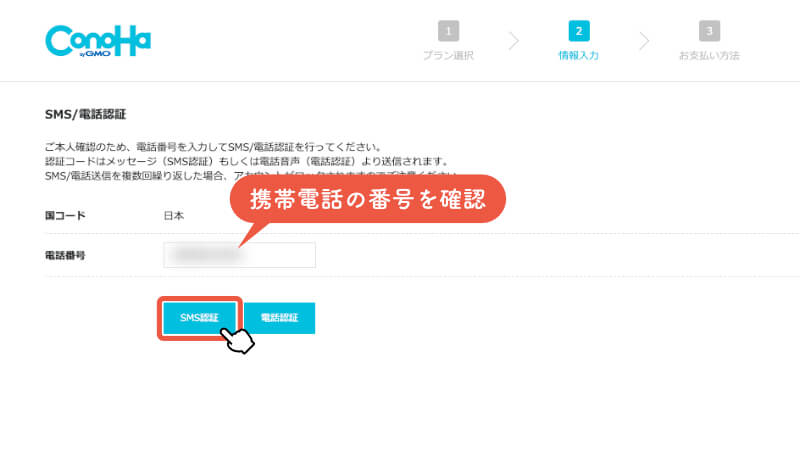
電話番号に入力されている電話番号が正しいことを確認したら「SMS認証」をクリック。
 あいず
あいずSMSが受け取れない方は、電話認証でもOKです。
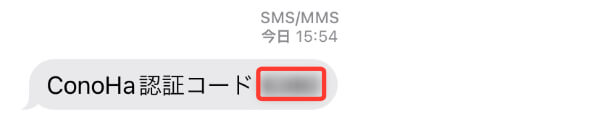
登録した電話番号宛てに認証コードが送られてきます。
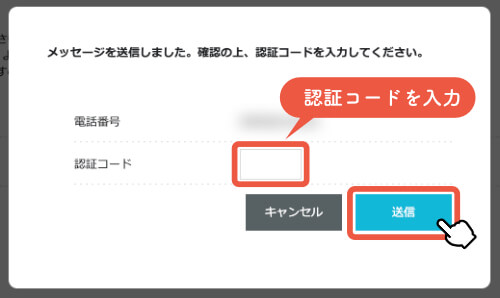
送られてきた認証コードを入力して「送信」をクリック。
手順6:支払情報の入力
- ドメインを決める
- サーバーに申し込む
- プランを選ぶ
- WordPressかんたんセットアップ
- 個人情報の入力
- SMS認証
- 支払情報の入力
ConoHa WINGの支払い方法は以下の2つがあります。
- クレジットカード
- ConoHaチャージ(プリペイド式)
ConoHaチャージはやり方が面倒なので、基本的にはクレジットカード払いがおすすめです。
 あいず
あいずクレジットカードが使えない方は、ConoHaチャージの使い方をご確認ください!
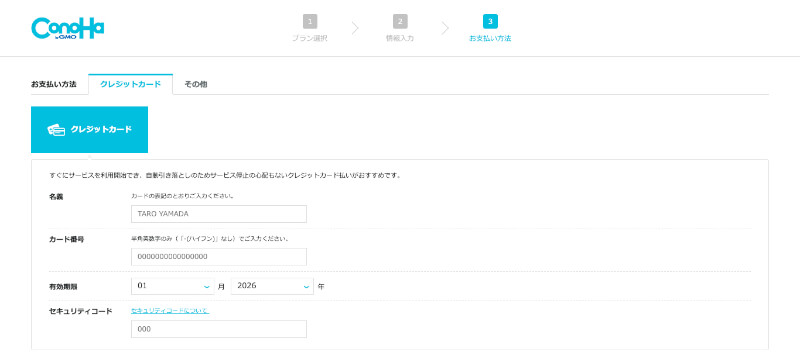
支払情報を入力して、下にスクロール。
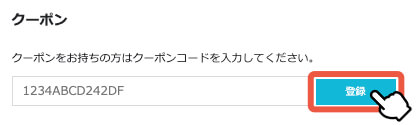
クーポンコードを持っている場合は、コードを入力して「登録」をクリック。
 あいず
あいずめったに発行されないのと、キャンペーン割引の方が大きいことが多いので無いのが普通だと思ってOK!
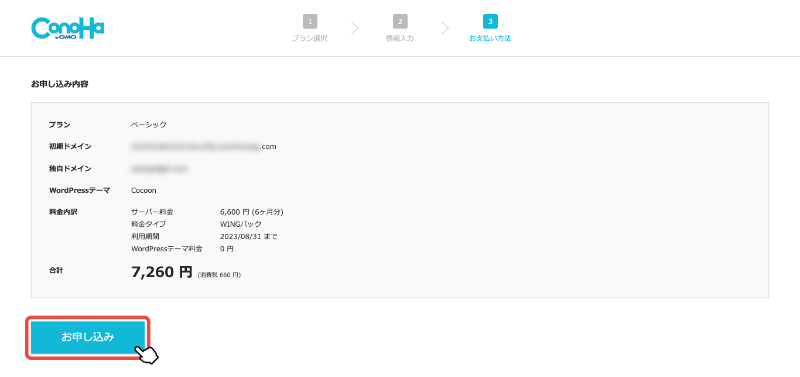
申し込み内容を確認して、問題無ければ「お申込み」をクリック。
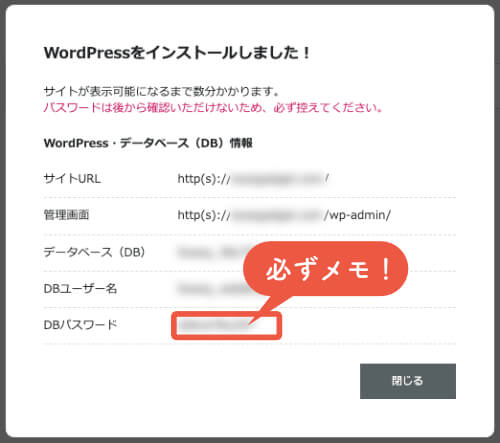
この画面が表示されたら申し込み完了です。
このとき、ConoHa WINGの管理画面にログインするときに使う「DBパスワード」は必ずメモしておきましょう。
WordPressブログの初期設定
WordPressブログの立ち上げが終わったら、記事を書く前にやっておきたい初期設定を済ませましょう。
- WordPressのSSL設定
- WordPressブログの管理画面にログイン
- パーマリンク設定の変更
- WordPressテーマの導入
初期設定1:WordPressのSSL設定
- WordPressのSSL設定
- WordPressブログにログイン
- パーマリンク設定の変更
- WordPressテーマの導入
SSL設定とは、ブログのセキュリティを高める設定のことです。
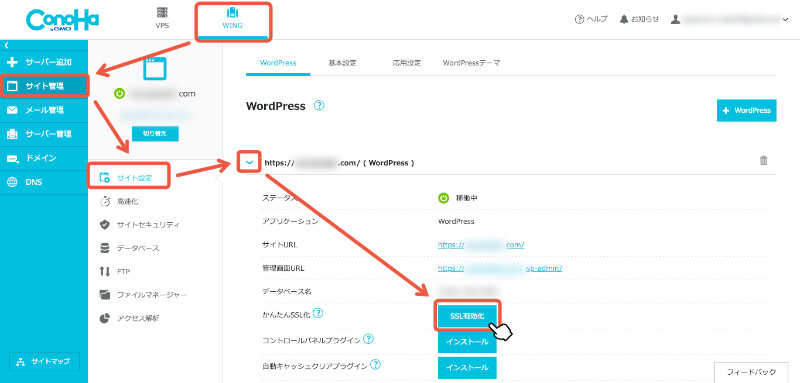
ConoHa WINGの管理画面から「WING」「サイト管理」「サイト設定」「プルダウン」と進め、「SSL有効化」をクリックすれば完了です。
 あいず
あいずブログの申し込みが完了してから30分〜4時間ほど経つとボタンがグレーから青に変わって押せるようになります。
初期設定2:WordPressブログの管理画面にログイン
- WordPressのSSL設定
- WordPressブログにログイン
- パーマリンク設定の変更
- WordPressテーマの導入
次にWordPressブログの管理画面にログインしてみましょう。
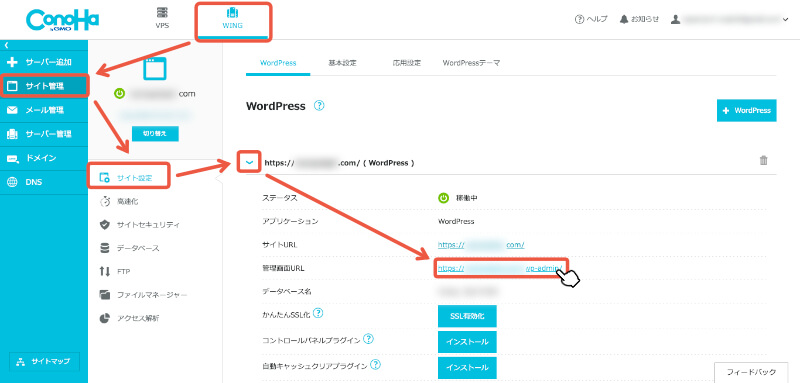
ConoHa WINGの管理画面から「WING」「サイト管理」「サイト設定」「プルダウン」と進め、「管理画面URL」をクリック。
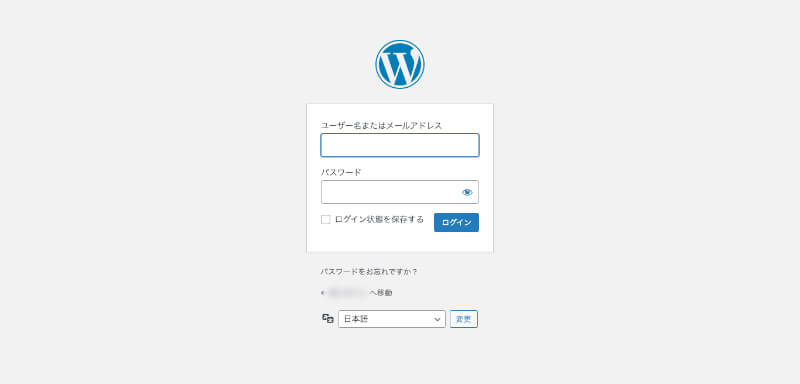
手順3:WordPressかんたんセットアップで設定したユーザー名とパスワードを入力して「ログイン」をクリック。
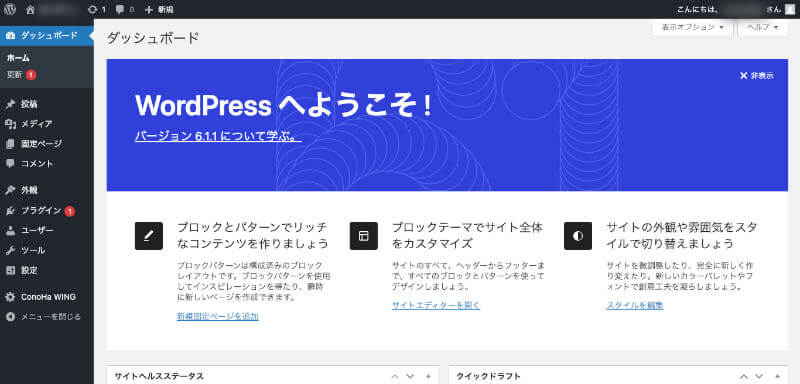
これでWordPressブログの管理画面にログイン完了です。
 あいず
あいずここでブログの記事を書いたり、デザインを変更したりします!
初期設定3:パーマリンク設定の変更
- WordPressのSSL設定
- WordPressブログにログイン
- パーマリンク設定の変更
- WordPressテーマの導入
パーマリンクとは記事のURLのことです。
初期設定だと投稿日がURLに含まれてしまうため、投稿日を含めない設定に変更していきます。
 あいず
あいずこの記事だと「https://eyezroom/how-to-start-wp」の太文字部がパーマリンク!
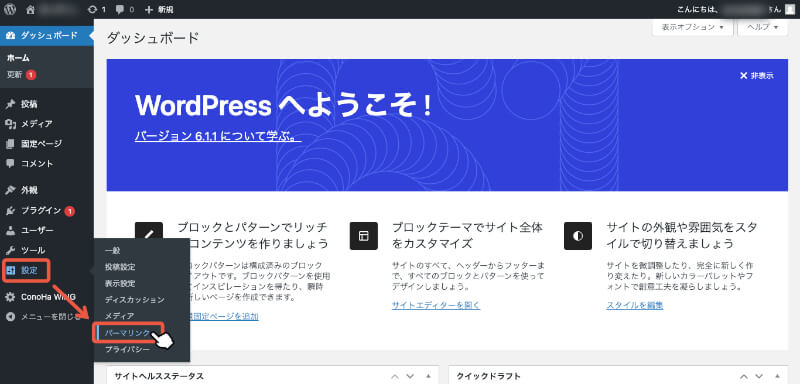
左メニューの「設定」から「パーマリンク」をクリック。
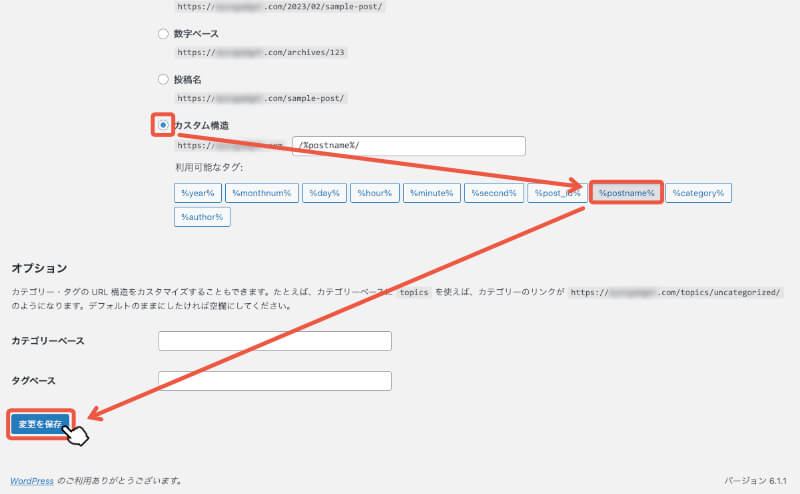
カスタム構造の「%postname%」を選択して「変更を保存」をクリック。
 あいず
あいずこれでブログ記事投稿画面の「URLスラッグ」という場所で、URLを自由に変更できるようになります。
その他にも、記事を書き始める前にやっておきたいWordPressの設定がいくつかあります。
以下のサイトの記事がわかりやすかったので、参考にして設定してみましょう。
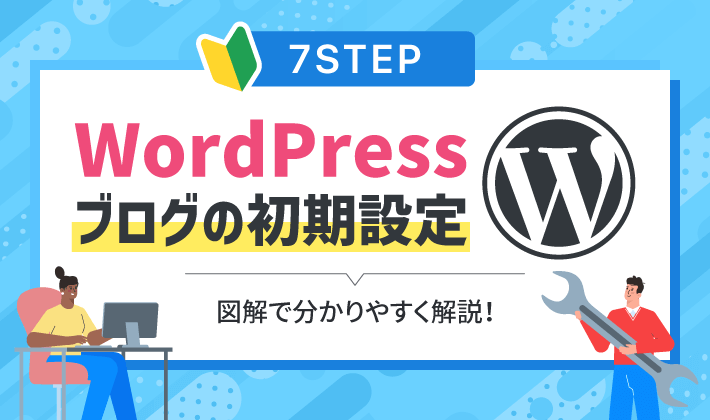
初期設定4:WordPressテーマの導入
- WordPressのSSL設定
- WordPressブログにログイン
- パーマリンク設定の変更
- WordPressテーマの導入
WordPressテーマとはWordPressのデザイン用ツールです。
テーマには有料・無料の2種類がありますが、副業ブログでしっかり稼ぎたい方は有料テーマの購入がオススメです。
 あいず
あいず有料テーマはデザイン性だけじゃなく、ブログ記事の書きやすさや記事が検索サイトのトップに載る確率がグッとあがります!
オススメ有料テーマ「SWELL」
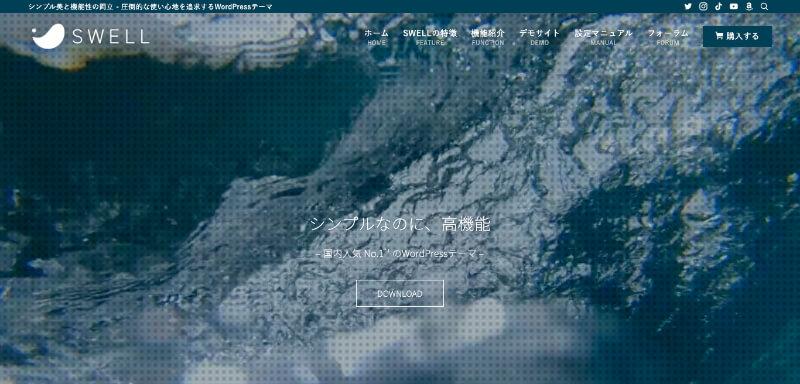
おすすめは、このブログでも使用しているSWELL(¥17,600税込み)です。
SWELLのメリットは「デザイン性の良さ」と「記事の書きやすさ」です。
その他にも色々なテーマがありますが、テーマに迷っている方は僕と同じ「SWELL」を選んでおけば間違いありません。
 あいず
あいず実際にSWELLでどんなデザインのブログができるのか、SWELLを使ったサイト集が参考になります!
僕がSWELLを使ってみて感じたメリット・デメリットをまとめた記事があるので参考にしてください。
>>ブログ初心者だからこそわかったSWELLのメリット・デメリット
副業ブログなら作業効率は大事
副業ブログは、本業後の限られた時間の中で作業する必要があるので作業効率がとても重要です。
SWELLをはじめとした有料テーマは、デザイン性だけでなく記事を書く効率をUPしてくれるツールがたくさんついています。
本気で稼ぎたいのであれば、作業効率という点においても有料テーマが圧倒的にオススメです。
アフィリエイトをはじめる
WordPressブログの立ち上げが終わったら、ブログで稼ぐために「アフィリエイト」をはじめましょう。
アフィリエイトの始め方は以下のとおりです。
- ブログのテーマを決める
- ASPに登録して広告を探す
- 広告関連記事を5個以上書く
- 広告提携を申し込む
- 集客する
手順1:ブログのテーマを決める
- ブログのテーマを決める
- ASPに登録して広告を探す
- 広告関連記事を5個以上書く
- 広告提携を申し込む
- 集客する
短期間で収益化を狙っているのであれば、はじめに「ブログのテーマ(ジャンル)」をざっくり決めておきましょう。
どんなテーマにしたらいいかわからない方は、自分が好きなこと・得意なことを3つぐらい挙げて「誰に、どんな体験をしてもらいたいか」をテーマにしてみるのがオススメです。
 あいず
あいずこのブログのテーマは「web3に興味がある人に、スマホでサクッとweb3体験をしてもらう」ことです。
稼ぎやすいテーマ
ブログで大きく稼ぐには、報酬単価の高いテーマを選ぶのがポイントです。
一般的に報酬単価の高いテーマには以下のようなものがあります。
- お金・投資・・・仮想通貨/クレカなど
- 美容・健康・・・美容整形/脱毛/ジムなど
- 婚活・出会い・・・婚活サイト/マッチングアプリなど
- スクール・・・英会話/プログラミング教室など
- 転職・就職・・・転職エージェントなど
 あいず
あいずこのブログはざっくり言えば「お金・投資」系!
雑記ブログは稼ぎづらい
ブログのテーマを決めずに書きたいことを書く「雑記ブログ」を選ぶ方も多くいます。
しかしながら、雑記ブログはGoogle検索のトップに載りづらいので収益化が難しいという大きなデメリットがあります。
副業として効率よく稼ぐのであれば、テーマを絞った「特化ブログ」がオススメです。
手順2:ASPに登録して広告を探す
- ブログのテーマを決める
- ASPに登録して広告を探す
- 広告関連記事を5個以上書く
- 広告提携を申し込む
- 集客する
アフィリエイトで稼ぐためには、「ASP」というアフィリエイト広告を紹介してくれる企業に登録が必要です。
ASPは各社で取り扱っているジャンルが異なるので、複数登録しておくのがオススメです。
初心者から上級者までずっと使えるオススメASPは以下の5社です
\必ず登録!大手ASP【記事ナシ申請OK】/
- もしもアフィリエイト
ASP最大手!広告掲載件数がとにかく多い - A8.net

報酬が常に12%UP!メジャーな広告案件が多い バリューコマース
通販系広告に強い!Yahooショッピングの広告があるのはここだけ
ブログに記事が無い段階では「もしもアフィリエイト」と「A8.net
![]() 」「
」「バリューコマース」だけ登録が可能です。
登録が終わったら、最初に決めたテーマをもとにブログで取り扱いたい商品やサービスを見つけましょう。
>>初心者から上級者までずっと使えるオススメASP5社はこちら
 あいず
あいず各社共通で扱っている広告もあれば、片方でしか扱っていない広告もあるので、それぞれのASPで検索してみましょう!
登録審査があるASP
「アクセストレード」「afb
」は、しっかり運営されているブログしか登録できないシステムになっています。
10記事以上あれば、ASPの審査を通過できるはずです。
このとき、広告が見つかっていない状態で記事を書くことになるので、書きやすい内容の記事を書けばOK!
無事登録ができたら、ブログで取り扱いたい商品やサービスを探してみましょう。
手順3:広告関連記事を5個以上書く
- ブログのテーマを決める
- ASPに登録して広告を探す
- 広告関連記事を5個以上書く
- 広告提携を申し込む
- 集客する
それでは、手順2で見つけた商品やサービスを含んだ記事を書いてみましょう。
たとえば、仮想通貨取引所を取り扱いたい広告に選んだ方なら、以下の題材だけで5記事以上書けるはずです。
- 仮想通貨取引所の口座開設方法
- 仮想通貨の買い方/売り方
- 仮想通貨の運用実績
- 仮想通貨取引所の比較
 あいず
あいずはじめから100点を目指そうとせず、60点ぐらいでもいいので記事を完成させて、ブログ記事を書く感覚を養いましょう!
手順4:広告提携を申し込む
- ブログのテーマを決める
- ASPに登録して広告を探す
- 広告関連記事を5個以上書く
- 広告提携を申し込む
- 集客する
広告関連記事が5個以上書けたら、手順2で見つけた商品やサービスに広告提携の申請をしましょう。
早ければ数時間、時間がかかるものだと1ヶ月程度で提携または却下の連絡が来ます。
申請が通ったら、ブログ記事にアフィリエイト広告を入れてみましょう!
 あいず
あいず仮想通貨取引所は承認まで時間がかかるところが多いので、web3系のテーマの方は早めに記事を書いて申請するのがオススメ。
再申請できるASP/できないASP
広告提携の申請を却下されてしまったとき、同じ広告主に対して再申請できるASPと再申請できないASPがあります。
\広告再申請できるASP/
広告再申請ができるASPであれば、関連記事の数を増やしたり、すでに書いた記事の品質を上げたあとに再申請できます。
いっぽう、広告再申請ができないASPは一発勝負になるので、ひとつひとつの記事のレベルを上げてから申請してみましょう。
 あいず
あいず広告再申請ができないASPは関連記事を10個以上にするのも効果的!
手順5:集客する
- ブログのテーマを決める
- ASPに登録して広告を探す
- 広告関連記事を5個以上書く
- 広告提携を申し込む
- 集客する
記事に広告を載せることができたら、あとは記事を経由して商品やサービスを購入してもらえば収益が発生します。
そのためには、ブログ記事をたくさんの人に読んでもらわなければいけません。
ブログの集客は以下の2つの方法があります。
- SEO集客
GoogleやYahooなどの検索エンジン経由でブログを読んでもらう方法 - SNS集客
やInstagramなどのSNS経由でブログを読んでもらう方法
作ったブログがGoogleなどの検索エンジンに評価されるまで半年程度かかるため、はじめはSNSを使った集客がオススメです。
何からはじめたら良いかわからない方は、まずはで以下のような内容を発信しながら仲間を集めてみましょう。
- ブログの作業内容
- 学んだこと、気づき
- 取り扱っているテーマに関する情報
- ブログ記事の共有
はじめはブログ仲間を作ってモチベーションを高めて、次第にテーマに関連する仲間を増やしていくとSNS集客に結びつきやすいです。
 あいず
あいず最近はInstagramを使ったSNS集客もトレンドです。
おわりに:ブログ運営で得たモノ
僕自身、はじめは「本業以外にもお金が欲しい」という理由でブログをはじめたのですが、今ではブログ運営を通じて以下のようなモノを得ることができました。
- ライティングスキル
- デザインスキル
- NFTやweb3に関する知識
- ブログ仲間やNFT仲間
- NFT関連の収益
単にブログを通じた収益以外にも、ブログ運営に関連するスキルやテーマに関連した仲間ができたのが一番大きな収穫でした。
 あいず
あいず30代中盤であたらしい仲間が増える体験ができるとは思わなかった!
この記事を通じて副業ブログに興味を持った方は、人生を豊かにするツールとしてブログを活用してみてください!
それでは:)